 |
2. Windows ƒپپ[ƒ‹گف’è |
|
 |
|
2-1پDOutlookپ@Express5.0‚جگف’è |
|
 |
|
2-1-1پD |
|
Outlook‚ً‹N“®‚µپAƒvƒ‹ƒ_ƒEƒ“ƒپƒjƒ…پ[‚جپuƒcپ[ƒ‹پv‚©‚çپuƒAƒJƒEƒ“ƒgپv‚ً‘I‘ً‚µ‚ـ‚·پB
پuƒCƒ“ƒ^پ[ƒlƒbƒgƒAƒJƒEƒ“ƒgپvƒ_ƒCƒ„ƒچƒO‚جپuƒپپ[ƒ‹پv‚ً‘I‚رپAپu’ا‰ءپv‚ً‰ں‚µ‚ؤپuƒپپ[ƒ‹پv‚ً‘I‘ً‚µ‚ـ‚·پB |
|
 |
|
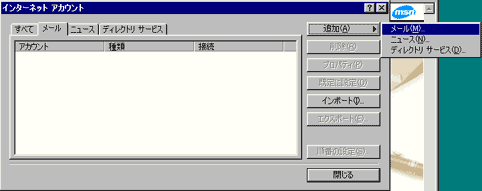 |
|
 |
|
2-1-2پD |
|
ƒپپ[ƒ‹ƒAƒJƒEƒ“ƒg‚جچىگ¬ƒEƒBƒUپ[ƒh‰و–ت‚ھ—§‚؟ڈم‚ھ‚è‚ـ‚·پB
–¼‘O“ü—ح‰و–ت‚إ‚¨–¼‘O‚ًگف’肵‚ـ‚·پB‚±‚±‚حپAƒپپ[ƒ‹‚جچ·ڈoگl‚جڈٹ‚ة‹Lچع‚³‚ê‚é–¼‘O‚إ‚·پB
‚¨‹q—l‚ج‚¨–¼‘O‚â‰ïژذ–¼پAƒnƒ“ƒhƒ‹ƒlپ[ƒ€“™”Cˆس‚ة–¼‘O‚ً‚¨‚آ‚¯‰؛‚³‚¢پB
¢ژں‚ضپv‚جƒ{ƒ^ƒ“‚ًƒNƒٹƒbƒN‚µ‚ؤ‚‚¾‚³‚¢پB |
|
 |
|
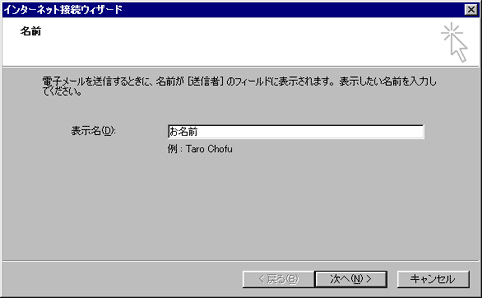 |
|
 |
|
2-1-3پD |
|
ƒCƒ“ƒ^پ[ƒlƒbƒg“dژqƒپپ[ƒ‹ƒAƒhƒŒƒX“ü—ح‰و–ت‚إ“dژqƒپپ[ƒ‹ƒAƒhƒŒƒX‚جگف’è‚ًچs‚¢‚ـ‚·پB
پu“dژqƒپپ[ƒ‹ƒAƒhƒŒƒXپv—“‚ةƒCƒ“ƒ^پ[ƒlƒbƒgگف’è’ت’mڈ‘‚ة‹Lچع‚µ‚ؤ‚¨‚è‚ـ‚·ƒپپ[ƒ‹ƒAƒhƒŒƒX‚ً“ü—ح‚µپA
¢ژں‚ضپv‚جƒ{ƒ^ƒ“‚ًƒNƒٹƒbƒN‚µ‚ؤ‚‚¾‚³‚¢پB |
|
 |
|
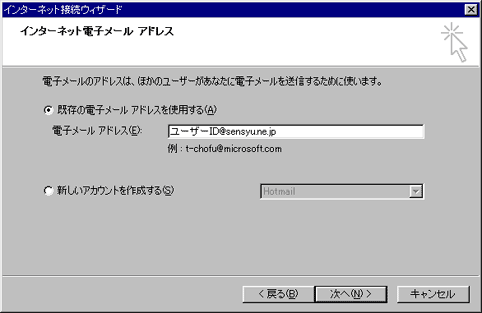 |
|
 |
|
1-1-4پD |
|
“dژqƒپپ[ƒ‹ƒTپ[ƒoپ[–¼“ü—ح‰و–ت‚إژَگMƒپپ[ƒ‹ƒTپ[ƒoپ[پA‘—گMƒپپ[ƒ‹ƒTپ[ƒoپ[‚جگف’è‚ًچs‚¢‚ـ‚·پB
پuژَگMƒپپ[ƒ‹ƒTپ[ƒoپ[‚جژي—قپv‚حپA پu‚n‚o‚Rپuپv��?‚µ‚ؤ‚‚¾‚³‚¢پB
پuژَگMƒپپ[ƒ‹پi‚o‚n‚o‚RپA‚h‚l‚`‚o‚ـ‚½‚ح‚g‚s‚s‚oپjƒTپ[ƒoپ[پv—“‚ة‚حپAپumail.sensyu.ne.jpپv‚ً“ü—ح‚µپA
پu‘—گMƒپپ[ƒ‹پi‚r‚l‚s‚oپjƒTپ[ƒoپ[پv—“‚ة‚àپAپumail.sensyu.ne.jpپv‚ً“ü—ح‚µپA
پuژں‚ضپv‚جƒ{ƒ^ƒ“‚ًƒNƒٹƒbƒN‚µ‚ؤ‚‚¾‚³‚¢پB |
|
 |
|
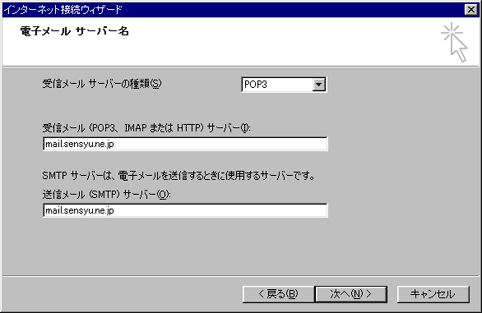 |
|
 |
|
1-1-5پD |
|
ƒCƒ“ƒ^پ[ƒlƒbƒgƒپپ[ƒ‹ƒچƒOƒIƒ“‰و–ت‚إ‚حپAƒ†پ[ƒUپ[‚h‚c‚ئƒpƒXƒڈپ[ƒh‚جگف’è‚ًچs‚¢‚ـ‚·پB
پuƒAƒJƒEƒ“ƒg–¼پv—“‚ة‚حپAƒCƒ“ƒ^پ[ƒlƒbƒgگف’è’ت’mڈ‘‚ة‹Lچع‚µ‚ؤ‚¨‚è‚ـ‚·پuƒ†پ[ƒUپ[‚h‚cپv‚ً“ü—ح‚µپA
پuƒpƒXƒڈپ[ƒhپv—“‚ة‚حپA“¯‚¶‚گف’è’ت’mڈ‘‚ة‹Lچع‚µ‚ؤ‚¨‚è‚ـ‚·پuƒpƒXƒڈپ[ƒhپv‚ً“ü—ح‚µپA
پuژں‚ضپv‚جƒ{ƒ^ƒ“‚ًƒNƒٹƒbƒN‚µ‚ؤ‚‚¾‚³‚¢پB |
|
 |
|
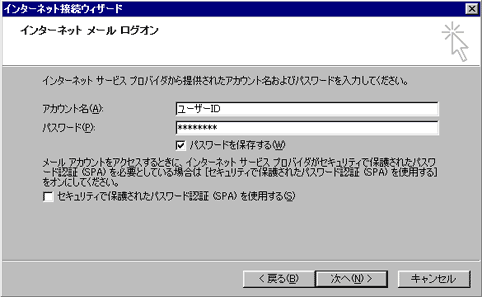 |
|
 |
|
1-1-6پD |
|
پuٹ®—¹پv‚جƒ{ƒ^ƒ“‚ًƒNƒٹƒbƒN‚µ‚ؤ‚‚¾‚³‚¢پB |
|
 |
|
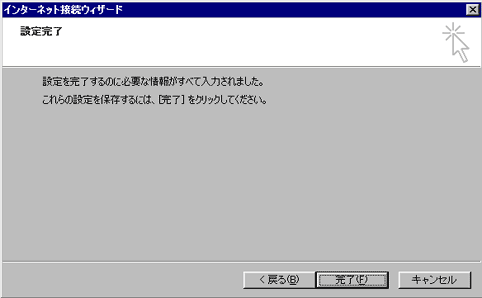 |